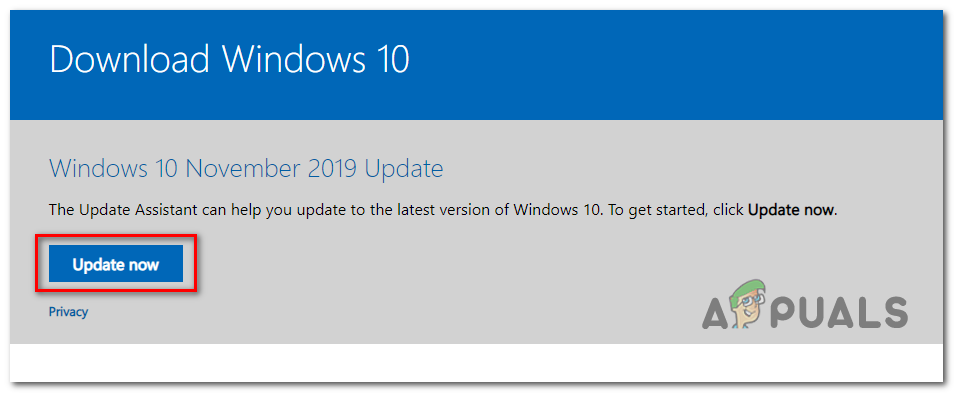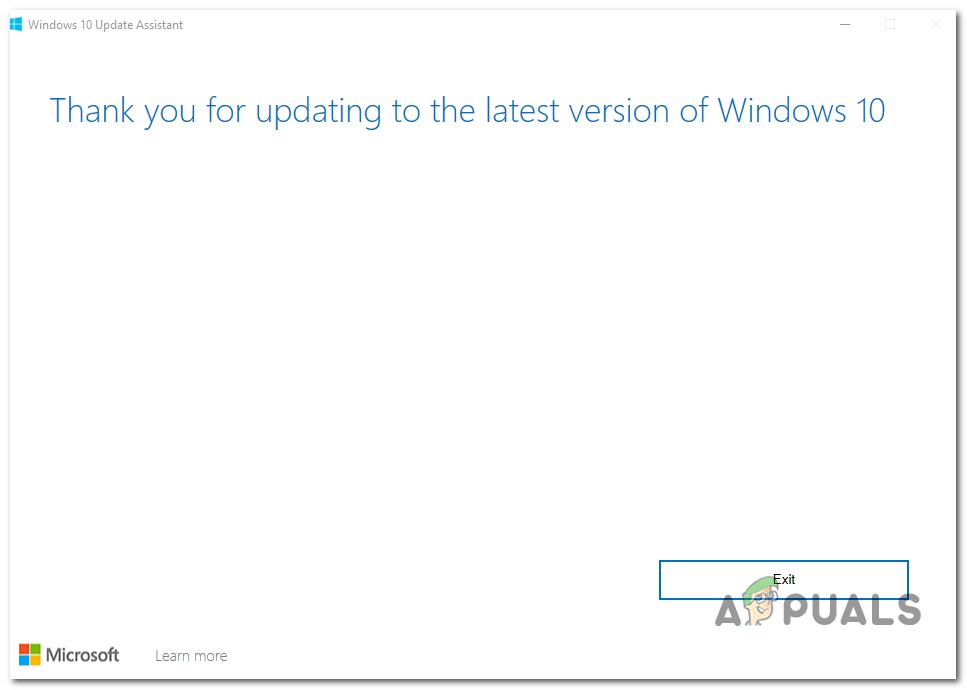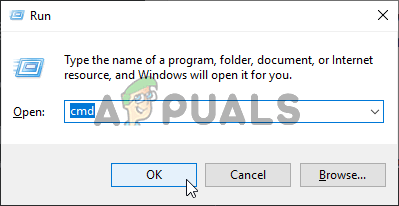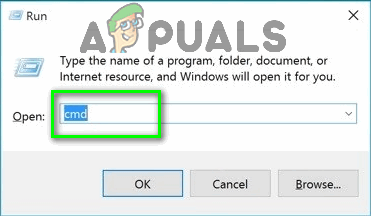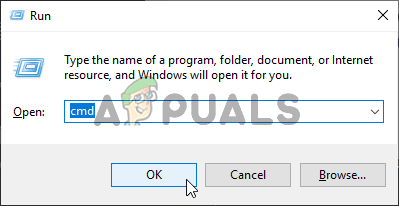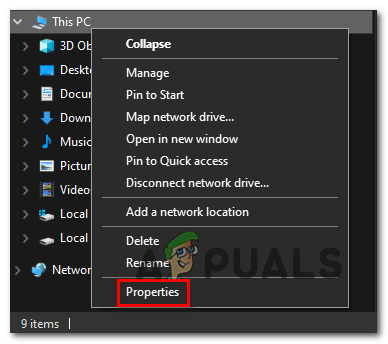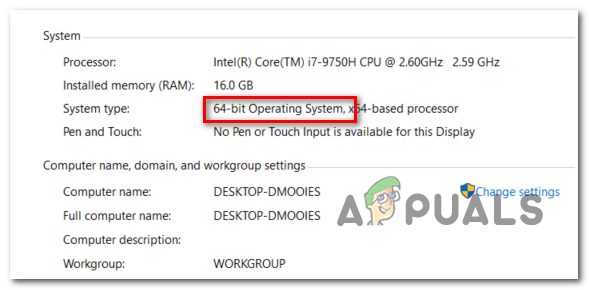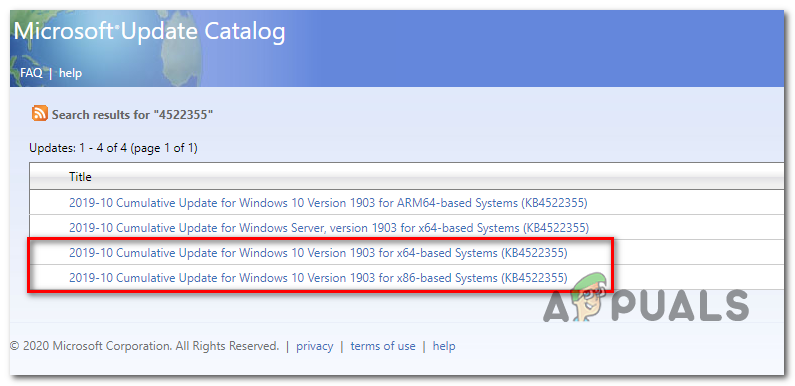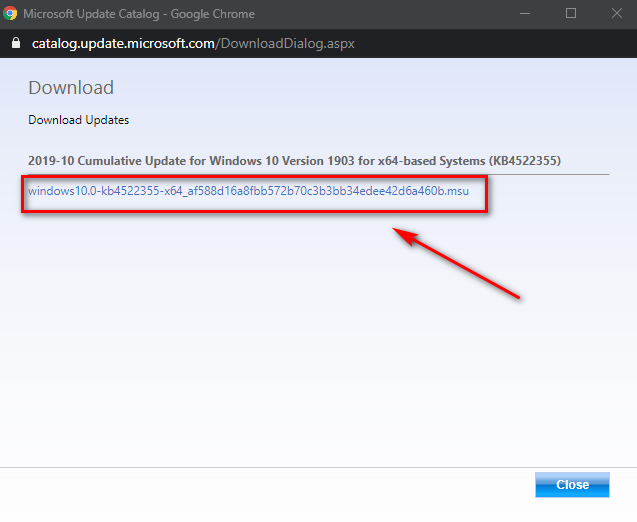కొంతమంది విండోస్ 10 వినియోగదారులు ఎదుర్కొంటున్నారు లోపం 0xc1900223 వారు సాంప్రదాయకంగా విండోస్ నవీకరణను వ్యవస్థాపించడానికి ప్రయత్నించినప్పుడల్లా. చాలా డాక్యుమెంట్ చేసిన సందర్భాల్లో, వినియోగదారు 1903 నవీకరణను వ్యవస్థాపించడానికి ప్రయత్నించినప్పుడు సమస్య సంభవిస్తుంది మరియు సాధారణంగా, నవీకరణ 97% కి చేరుకున్నప్పుడు లోపం కనిపిస్తుంది.

లోపం 0xc1900223
ఒకవేళ మీరు 1903 నవీకరణతో మాత్రమే సమస్యను ఎదుర్కొంటుంటే, మీరు మళ్ళీ నవీకరణను ఇన్స్టాల్ చేయడానికి ప్రయత్నించాలి $ GetCurrent ఫోల్డర్. అది పని చేయకపోతే, సమస్యను అధిగమించడానికి మిమ్మల్ని అనుమతించే మరొక సౌకర్యవంతమైన పద్ధతి ఈ PC ని ఇప్పుడు అప్గ్రేడ్ చేయండి యొక్క లక్షణం మీడియా సృష్టి సాధనం . అంతర్నిర్మిత WU భాగాన్ని తప్పించుకోవడానికి మరొక మార్గం, నవీకరణను మాన్యువల్గా ఇన్స్టాల్ చేయడం మైక్రోసాఫ్ట్ అప్డేట్ కాటలాగ్ .
అయినప్పటికీ, పై-హోల్ వంటి నెట్వర్క్-వైడ్ యాడ్బ్లాకర్ వల్ల కూడా ఈ సమస్య వస్తుంది. మీరు ఒకదాన్ని ఉపయోగిస్తుంటే, మీరు దీన్ని తాత్కాలికంగా నిలిపివేయవచ్చు (నవీకరణను ఇన్స్టాల్ చేస్తున్నప్పుడు) లేదా యుటిలిటీని పూర్తిగా అన్ఇన్స్టాల్ చేయవచ్చు.
కొన్ని సందర్భాల్లో, విండోస్ అప్డేట్ భాగాన్ని ప్రభావితం చేసే ఒక రకమైన లోపం లేదా సిస్టమ్ ఫైల్ అవినీతి కారణంగా కూడా సమస్య సంభవించవచ్చు. ఈ సందర్భంలో, మీరు ప్రతి విండోస్ అప్డేట్ భాగాన్ని రిఫ్రెష్ చేయడానికి ప్రయత్నించవచ్చు లేదా సిస్టమ్ ఫైల్ అవినీతిని (SFC, DISM లేదా క్లీన్ ఇన్స్టాల్) పరిష్కరించగల రెండు యుటిలిటీలను అమలు చేయవచ్చు.
విధానం 1: $ getcurrent ఫోల్డర్ ద్వారా నవీకరణను బలవంతం చేస్తుంది
మీరు పెండింగ్లో ఉన్న విండోస్ నవీకరణను ఇన్స్టాల్ చేయడానికి ప్రయత్నించినప్పుడల్లా, విండోస్ 10 స్వయంచాలకంగా మీలో $ GetCurrent మరియు $ SysReset ఫోల్డర్లను సృష్టిస్తుంది. సి: డ్రైవ్. ఈ ఫోల్డర్లో తాజా విండోస్ అప్డేట్ ప్రాసెస్ గురించి లాగ్ ఫైళ్లు ఉంటాయి, కానీ ఆ అప్డేట్ నుండి ఇన్స్టాలేషన్ ఫైల్స్ కూడా ఉండవచ్చు.
ఒకవేళ మీరు విఫలమైన విండోస్ నవీకరణతో వ్యవహరిస్తున్నట్లయితే (మీరు ఎదుర్కొంటుంటే ఇది జరుగుతుంది లోపం 0xc1900223) యొక్క మీడియా సబ్ ఫోల్డర్ను యాక్సెస్ చేయడం ద్వారా మీరు నవీకరణను ఇన్స్టాల్ చేయమని బలవంతం చేయవచ్చు $ getcurrent ఫోల్డర్ మరియు ఆ విధంగా సంస్థాపనను తిరిగి చేయడం.
అయితే, $ getcurrent ఫోల్డర్ అప్రమేయంగా దాచబడిందని గుర్తుంచుకోండి. కాబట్టి, మీరు నేరుగా చిరునామా పట్టీ ద్వారా లేదా ఫైల్ ఎక్స్ప్లోరర్ నుండి దాచిన ఫోల్డర్లను ప్రారంభించడం ద్వారా యాక్సెస్ చేయవలసి ఉంటుంది.
ద్వారా నవీకరణను బలవంతం చేయడానికి స్టెప్ గైడ్ ద్వారా శీఘ్ర దశ ఇక్కడ ఉంది సి ఫోల్డర్:
- ఫైల్ ఎక్స్ప్లోరర్ను తెరిచి, కింది ఆదేశాన్ని పైభాగంలో ఉన్న నావిగేషన్ బార్ లోపల అతికించి నొక్కండి నమోదు చేయండి:
సి: / $ getcurrent
గమనిక: మీరు మార్చాల్సిన అవసరం ఉందని గుర్తుంచుకోండి సి మీ ప్రస్తుత OS డ్రైవ్కు సంబంధించిన అక్షరానికి.
గమనిక 2: అదనంగా, మీరు మొదట దాచిన అంశాలను ప్రారంభించడం ద్వారా మానవీయంగా ఈ స్థానాన్ని యాక్సెస్ చేయవచ్చు (ఫైల్ ఎక్స్ప్లోరర్లో, వెళ్ళండి చూడండి మరియు అనుబంధించబడిన పెట్టెను తనిఖీ చేయండి దాచిన అంశాలు .
హిడెన్ ఐటమ్స్ వీక్షణ ఎంపిక తనిఖీ చేయబడింది
- మీరు దీన్ని చేసిన తర్వాత, సబ్ ఫోల్డర్ల జాబితా నుండి మీడియా ఫోల్డర్ను యాక్సెస్ చేసి, దానిపై డబుల్ క్లిక్ చేయండి ప్రారంభించండి ఎక్జిక్యూటబుల్.
- మీరు నవీకరణ ఇన్స్టాలేషన్ స్క్రీన్లోకి ప్రవేశించిన తర్వాత, ప్రత్యేకమైన ఎక్జిక్యూటబుల్ ద్వారా నవీకరణను ఇన్స్టాల్ చేయమని ఆన్-స్క్రీన్ ప్రాంప్ట్లను అనుసరించండి.
- నవీకరణ విజయవంతంగా ఇన్స్టాల్ చేసిన తర్వాత, మీ కంప్యూటర్ను పున art ప్రారంభించి, తదుపరి సిస్టమ్ ప్రారంభంలో సమస్య పరిష్కరించబడిందో లేదో చూడండి.
ఒకవేళ $ getcurrent ఫోల్డర్ కనిపించదు, WU భాగం సంస్థాపనకు అవసరమైన ఫైళ్ళను నవీకరించలేకపోవచ్చు. ఇది వర్తిస్తే, దిగువ తదుపరి సంభావ్య పరిష్కారానికి క్రిందికి తరలించండి.
విధానం 2: మీడియా సృష్టి సాధనం ద్వారా నవీకరించబడుతోంది
స్వయంచాలక WU ఫంక్షన్ 1903 సంస్కరణకు స్వంతంగా అప్డేట్ చేయలేకపోతే, మీరు మీడియా క్రియేషన్ సాధనాన్ని ఉపయోగించి సంస్థాపనను బలవంతం చేయగలరు. విండోస్ 10 ను ఇన్స్టాల్ చేయడానికి మిమ్మల్ని అనుమతించే పైన, ఈ సాధనం ఈ పిసి నౌ ఫీచర్ను కూడా అప్గ్రేడ్ చేస్తుంది. 0xc1900223.
ఈ ఆపరేషన్ వారి విండోస్ 10 బిల్డ్ను తాజాగా తీసుకురావడానికి అనుమతించిందని పలువురు ప్రభావిత వినియోగదారులు ధృవీకరించారు.
మీడియా క్రియేషన్ టూల్ ద్వారా విండోస్ 10 వెర్షన్ 1903 కు అప్డేట్ చేయడానికి శీఘ్ర గైడ్ ఇక్కడ ఉంది:
- ఈ లింక్ను సందర్శించండి ( ఇక్కడ ) మరియు విండోస్ 10 అప్గ్రేడ్ అసిస్టెంట్ను డౌన్లోడ్ చేయడానికి అప్డేట్ నౌ బటన్పై క్లిక్ చేయండి.
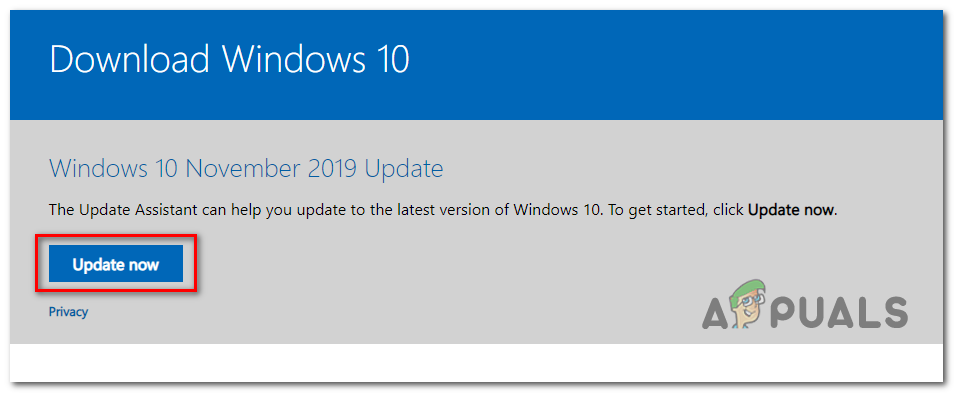
అప్డేటింగ్ ఎక్జిక్యూటబుల్ను డౌన్లోడ్ చేస్తోంది
- ఎక్జిక్యూటబుల్ విజయవంతంగా డౌన్లోడ్ అయిన తర్వాత, దానిపై డబుల్ క్లిక్ చేసి క్లిక్ చేయండి అవును వద్ద UAC (వినియోగదారు ఖాతా నియంత్రణ) పరిపాలనా అధికారాలను మంజూరు చేయడానికి.
- తరువాత, ఇన్స్టాలేషన్ పూర్తి చేయడానికి ఆన్-స్క్రీన్ ప్రాంప్ట్లను అనుసరించండి.
- ఆపరేషన్ పూర్తయిన తర్వాత, మీ కంప్యూటర్ను పున art ప్రారంభించి, తదుపరి కంప్యూటర్ ప్రారంభంలో సమస్య పరిష్కరించబడిందో లేదో చూడండి.
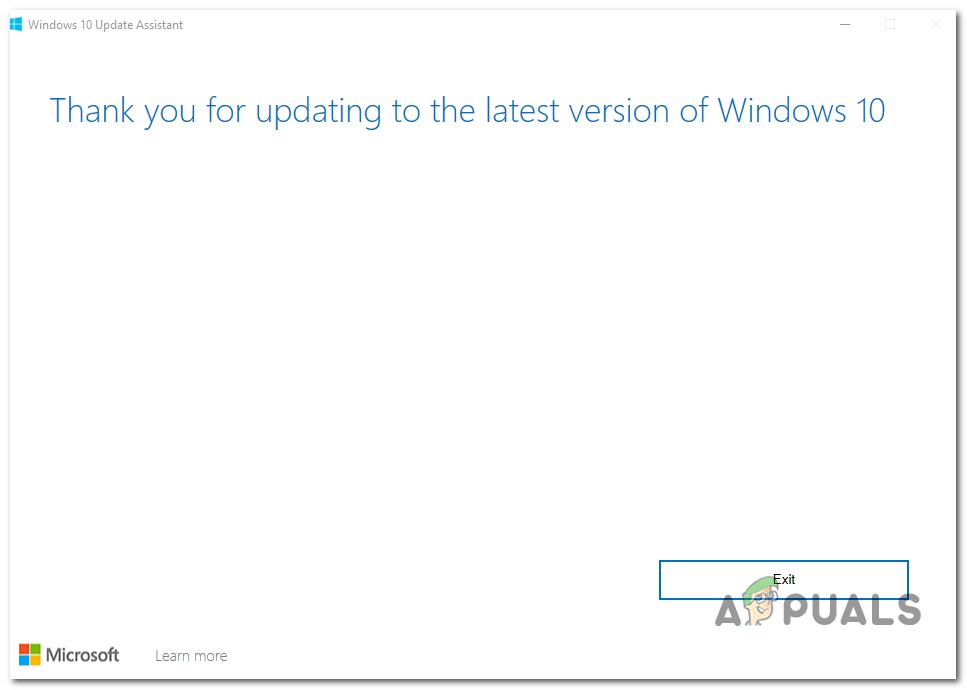
విండోస్ 1 అప్డేట్ అసిస్టెంట్ ఉపయోగించి తాజా వెర్షన్కు నవీకరిస్తోంది
- మీ కంప్యూటర్ బూట్ అయిన తర్వాత, సమస్య ఇప్పుడు పరిష్కరించబడిందో లేదో చూడండి.
ఒకవేళ విండోస్ అప్డేట్ ఇన్స్టాలేషన్ ప్రయత్నం విఫలమైతే 0xc1900223, దిగువ తదుపరి సంభావ్య పరిష్కారానికి క్రిందికి తరలించండి.
విధానం 3: పై-హోల్ను నిలిపివేయడం (లేదా వేరే నెట్వర్క్-వైడ్ యాడ్బ్లాకర్)
ఇది మారుతుంది, ది 0xc1900223 విండోస్ 10 నవీకరణను ఇన్స్టాల్ చేసేటప్పుడు లోపం కోడ్ పై-హోల్ లేదా ఇలాంటి నెట్వర్క్-వైడ్ యాడ్బ్లాకర్ ద్వారా కూడా ప్రారంభించబడుతుంది. ఇతర ప్రభావిత వినియోగదారుల ప్రకారం, ఈ సమస్య DNS బ్లాక్లిస్ట్ వల్ల సంభవించవచ్చు, ఇది నవీకరణను పూర్తి చేయకుండా ఆపివేయవచ్చు.
ఇదే విధమైన పరిస్థితిలో తమను తాము కనుగొన్న వినియోగదారులు, నవీకరణ జరుగుతున్నప్పుడు పై-హోల్ను నిలిపివేయడం లేదా అన్ఇన్స్టాల్ చేయడం ద్వారా అదే లోపం లేకుండా నవీకరణను ఇన్స్టాల్ చేయగలిగామని ధృవీకరించారు.
పై-హోల్ను తాత్కాలికంగా నిలిపివేస్తోంది
- నొక్కండి విండోస్ కీ + ఆర్ తెరవడానికి a రన్ డైలాగ్ బాక్స్. తరువాత, టైప్ చేయండి ‘సెం.మీ’ మరియు నొక్కండి Ctrl + Shift + Enter నిర్వాహక ప్రాప్యతతో ఎలివేటెడ్ CMD ప్రాంప్ట్ను తెరవడానికి. మీరు ప్రాంప్ట్ చేసినప్పుడు UAC (వినియోగదారు ఖాతా నియంత్రణ), క్లిక్ చేయండి అవును పరిపాలనా అధికారాలను మంజూరు చేయడానికి.
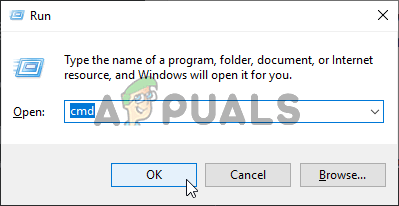
కమాండ్ ప్రాంప్ట్ నడుపుతోంది
- మీరు ఎలివేటెడ్ CMD ప్రాంప్ట్లోకి ప్రవేశించిన తర్వాత, పై-హోల్ యుటిలిటీని ప్రారంభించడానికి క్రింది ఆదేశాన్ని టైప్ చేయండి:
పిహోల్
- పై-హోల్ ప్రారంభించిన తర్వాత, కింది ఆదేశాన్ని టైప్ చేసి, నొక్కండి నమోదు చేయండి దీన్ని నిలిపివేయడానికి:
పైహోల్ డిసేబుల్
- ఇప్పుడు పై-హోల్ యాడ్బ్లాకర్ యుటిలిటీ నిలిపివేయబడింది, మళ్ళీ విఫలమైన నవీకరణను ఇన్స్టాల్ చేయడానికి ప్రయత్నించండి మరియు మీరు దాన్ని పొందకుండా ఇన్స్టాల్ చేయగలరా అని చూడండి 0xc1900223.
- నవీకరణ విజయవంతంగా వ్యవస్థాపించబడితే, పై-హోల్ను మళ్లీ ప్రారంభించడానికి కింది ఆదేశాన్ని అదే ఎలివేటెడ్ టెర్మినల్లో అమలు చేయండి:
పైహోల్ డిసేబుల్
పై-హోల్ను అన్ఇన్స్టాల్ చేస్తోంది
- తెరవండి a రన్ నొక్కడం ద్వారా డైలాగ్ బాక్స్ విండోస్ కీ + ఆర్ . తరువాత, టైప్ చేయండి ‘సెం.మీ’ టెక్స్ట్ బాక్స్ లో మరియు ప్రెస్ Ctrl + Shift + Enter ఎలివేటెడ్ CMD ప్రాంప్ట్ తెరవడానికి. వద్ద UAC (వినియోగదారు ఖాతా నియంత్రణ) ప్రాంప్ట్, క్లిక్ చేయండి అవును పరిపాలనా అధికారాలను మంజూరు చేయడానికి.
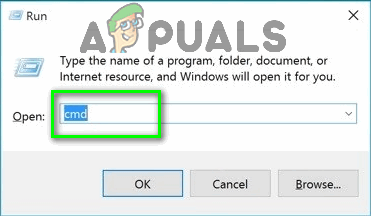
రన్ డైలాగ్లో “cmd” అని టైప్ చేయండి
- ఎలివేటెడ్ CMD ప్రాంప్ట్ లోపల, కింది ఆదేశాలను టైప్ చేసి, నొక్కండి నమోదు చేయండి పై-హోల్ యొక్క అన్ఇన్స్టాలేషన్ను ప్రారంభించడానికి:
పైహోల్ అన్ఇన్స్టాల్ చేయండి
- ఆదేశం విజయవంతంగా ప్రాసెస్ చేయబడిన తర్వాత, మీ కంప్యూటర్ను పున art ప్రారంభించండి.
- తదుపరి నవీకరణలో, గతంలో విఫలమైన నవీకరణను ఇన్స్టాల్ చేయడానికి ప్రయత్నించండి 0xc1900223 లోపం మరియు ఆపరేషన్ పూర్తయిందో లేదో చూడండి.
ఒకవేళ ఈ పద్ధతి వర్తించదు లేదా అది సమస్యను పరిష్కరించకపోతే, దిగువ తదుపరి పరిష్కారానికి వెళ్లండి.
విధానం 4: DNS కాష్ను ఫ్లషింగ్ చేయడం
ఇది ముగిసినప్పుడు, మీ కంప్యూటర్ యొక్క DNS కాష్ను ఫ్లష్ చేయడం ద్వారా పరిష్కరించగల నెట్వర్క్ అస్థిరత కారణంగా కూడా ఈ ప్రత్యేక సమస్య సంభవించవచ్చు. దీన్ని చేయటానికి సులభమైన మార్గం ఎలివేటెడ్ CMD ప్రాంప్ట్ ద్వారా.
ఇలా చేసి, వారి కంప్యూటర్ను పున art ప్రారంభించిన తరువాత, కొంతమంది ప్రభావిత వినియోగదారులు చివరకు విండోస్ అప్డేట్ ఇన్స్టాలేషన్ను ఎదుర్కోకుండా పూర్తి చేయగలిగారు. 0xc1900223 లోపం.
ఎలివేటెడ్ కమాండ్ ప్రాంప్ట్ విండో నుండి మీ DNS కాష్ను ఫ్లష్ చేయడానికి మీరు తీసుకోవలసిన దశలతో కూడిన శీఘ్ర గైడ్ ఇక్కడ ఉంది:
- తెరవండి a రన్ నొక్కడం ద్వారా డైలాగ్ బాక్స్ విండోస్ కీ + ఆర్ మీ కీబోర్డ్లో. అప్పుడు, టెక్స్ట్ బాక్స్ లోపల, టైప్ చేయండి ‘సెం.మీ’ మరియు నొక్కండి Ctrl + Shift + Enter ఎలివేటెడ్ CMD విండోను తెరవడానికి.
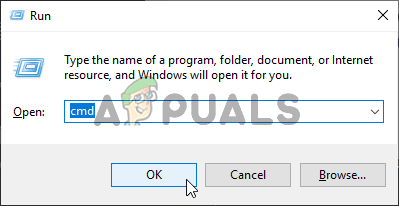
కమాండ్ ప్రాంప్ట్ నడుస్తోంది
గమనిక: మీరు ప్రాంప్ట్ చేసినప్పుడు UAC (వినియోగదారు ఖాతా నియంత్రణ) , క్లిక్ చేయండి అవును పరిపాలనా అధికారాలను మంజూరు చేయడానికి.
- మీరు ఎలివేటెడ్ CMD ప్రాంప్ట్లోకి ప్రవేశించిన తర్వాత, కింది ఆదేశాలను క్రమంలో టైప్ చేసి, నొక్కండి నమోదు చేయండి ప్రతి ఆదేశం తరువాత:
ipconfig / flushdns ipconfig / registerdns ipconfig / release ipconfig / పునరుద్ధరించు
- ప్రతి ఆదేశం విజయవంతంగా ప్రాసెస్ చేయబడిన తరువాత, మీ కంప్యూటర్ను పున art ప్రారంభించి, తదుపరి కంప్యూటర్ ప్రారంభంలో విఫలమైన నవీకరణను ఇన్స్టాల్ చేయడానికి ప్రయత్నించండి.
ఈ పద్ధతి మిమ్మల్ని పరిష్కరించడానికి అనుమతించకపోతే 0xc1900223 లోపం, దిగువ తదుపరి సంభావ్య పరిష్కారానికి క్రిందికి తరలించండి.
విధానం 5: మైక్రోసాఫ్ట్ అప్డేట్ కాటలాగ్ ద్వారా నవీకరణను ఇన్స్టాల్ చేస్తోంది
పై పద్ధతులు ఏవీ ఇప్పటివరకు సమస్యను పరిష్కరించడానికి మిమ్మల్ని అనుమతించకపోతే, మీరు మైక్రోసాఫ్ట్ అప్డేట్ కాటలాగ్ ద్వారా మానవీయంగా చేయడం ద్వారా 1903 యొక్క ఇన్స్టాలేషన్ను పూర్తి చేయగలరు. ఈ విధానం నవీకరణను నేరుగా ఇన్స్టాల్ చేస్తుంది (స్థానిక WU భాగాన్ని కలిగి లేకుండా). దీని అర్థం ఈ సమస్యకు కారణమయ్యే ప్రతి పాడైన డిపెండెన్సీ తప్పించుకుంటుంది.
మైక్రోసాఫ్ట్ అప్డేట్ కాటలాగ్ ద్వారా 1903 నవీకరణను మాన్యువల్గా ఇన్స్టాల్ చేయడానికి శీఘ్ర గైడ్ ఇక్కడ ఉంది:
- మొదట మొదటి విషయాలు, మీరు మీ OS నిర్మాణాన్ని తెలుసుకోవాలి (ఇది 32-బిట్ లేదా 64-బిట్ అయితే). మీకు తెలియకపోతే, తెరిచి ఉంది ఫైల్ ఎక్స్ప్లోరర్ , కుడి క్లిక్ చేయండి ఈ పిసి మరియు ఎంచుకోండి లక్షణాలు కొత్తగా కనిపించిన సందర్భ మెను నుండి.
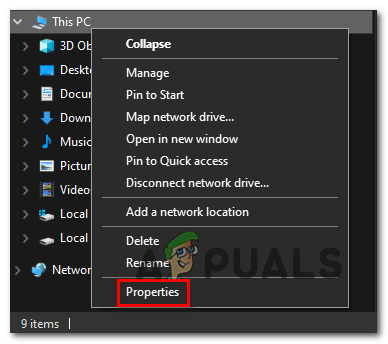
సిస్టమ్ ప్రాపర్టీస్ స్క్రీన్ను తెరుస్తోంది
- మీరు లోపలికి ప్రవేశించిన తర్వాత సిస్టమ్ లక్షణాలు స్క్రీన్, పరిశీలించండి సిస్టమ్ రకం వర్గం. ఇది 64-బిట్ అని చెబితే, మీరు 64-బిట్ నవీకరణను డౌన్లోడ్ చేసుకోవాలి మరియు అది 32-బిట్ అని చెబితే, మీకు 32-బిట్ వెర్షన్ అవసరం.
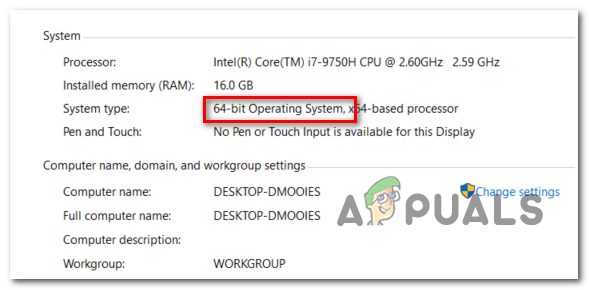
మీ OS నిర్మాణాన్ని ధృవీకరిస్తోంది
- మీ OS నిర్మాణం గురించి మీకు ఖచ్చితంగా తెలియగానే, ఈ లింక్ను సందర్శించండి ( ఇక్కడ ) మరియు స్క్రీన్ యొక్క కుడి ఎగువ మూలలో ఉన్న శోధన ఫంక్షన్ను ఉపయోగించి ‘ 4522355 ‘మరియు నొక్కండి నమోదు చేయండి.
- ఫలిత పేజీ సృష్టించబడిన తరువాత, మీ విండోస్ 10 వెర్షన్ (x64- ఆధారిత లేదా x86- ఆధారిత) కు సంబంధించిన సరైన వెర్షన్ కోసం చూడండి మరియు దానిపై క్లిక్ చేయండి డౌన్లోడ్ బటన్ సరైన విండోస్ నవీకరణతో అనుబంధించబడింది.
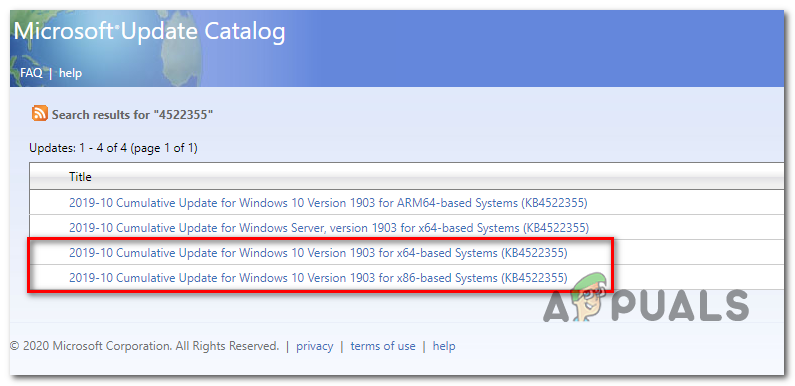
సరైన విండోస్ నవీకరణను మానవీయంగా డౌన్లోడ్ చేస్తోంది
- నిర్ధారణ పేజీలో, డౌన్లోడ్ను ప్రారంభించడానికి మరోసారి లింక్పై క్లిక్ చేయండి.
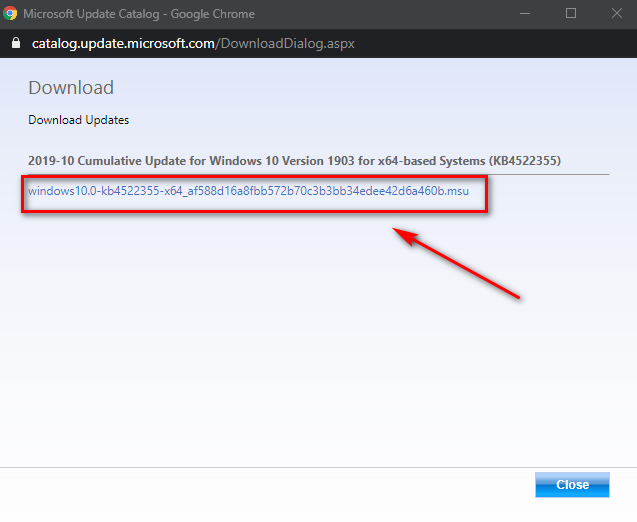
సరైన విండోస్ నవీకరణను డౌన్లోడ్ చేస్తోంది
- డౌన్లోడ్ పూర్తయ్యే వరకు ఓపికగా వేచి ఉండండి, ఆపై .msu ఇన్స్టాలేషన్ ప్యాకేజీని తెరిచి, స్క్రీన్పై ఇన్స్టాలేషన్ను అనుసరించండి.
- ఇన్స్టాలేషన్ పూర్తయిన తర్వాత, మిగిలిన ఫైల్లను ఇన్స్టాల్ చేయడానికి మీ కంప్యూటర్ను పున art ప్రారంభించండి.
ఒకవేళ అదే సమస్య ఇంకా సంభవిస్తుంటే, లేదా మైక్రోసాఫ్ట్ అప్డేట్ కాటలాగ్ను ఉపయోగించి సాంప్రదాయకంగా విఫలమయ్యే నవీకరణను మీరు కనుగొనలేకపోతే, క్రింద ఉన్న తదుపరి పరిష్కారానికి వెళ్లండి.
విధానం 6: ప్రతి విండోస్ నవీకరణ భాగాన్ని రిఫ్రెష్ చేయండి
ఈ సమస్యను పరిష్కరించడానికి ఇప్పటివరకు ఏ పద్ధతులు మిమ్మల్ని అనుమతించకపోతే, విండోస్ అప్డేట్ లోపం కారణంగా మీరు ఈ ప్రత్యేక సమస్యను ఎదుర్కొనే అవకాశం ఉంది, ఇది క్రొత్త నవీకరణలను ఇన్స్టాల్ చేయగల WU యొక్క సామర్థ్యాన్ని నిరోధిస్తుంది. ఇదే లోపం కోడ్తో బహుళ నవీకరణలు విఫలమైతే ఇది స్పష్టంగా కనిపిస్తుంది ( 0xc1900223 లోపం).
ఇదే సమస్యను ఎదుర్కొన్న అనేక మంది విండోస్ యూజర్లు ఈ సమస్య పరిష్కరించబడిందని ధృవీకరించారు మరియు WU (విండోస్ అప్డేట్) తో అనుబంధించబడిన ప్రతి భాగాన్ని రీసెట్ చేయగల సామర్థ్యం గల వరుస దశలను అనుసరించిన తర్వాత 1903 బిల్డ్ విజయవంతంగా ఇన్స్టాల్ చేయబడింది.
ఎలివేటెడ్ CMD ప్రాంప్ట్ నుండి ప్రమేయం ఉన్న ప్రతి విండోస్ అప్డేట్ భాగాన్ని మాన్యువల్గా రీసెట్ చేయడానికి శీఘ్ర దశల వారీ మార్గదర్శిని ఇక్కడ ఉంది:
- నొక్కడం ద్వారా రన్ డైలాగ్ బాక్స్ తెరవండి విండోస్ కీ + ఆర్ . తరువాత, టెక్స్ట్ బాక్స్ లోపల, టైప్ చేయండి ‘సెం.మీ’ మరియు నొక్కండి Ctrl + Shift + Enter ఒక ఎత్తైన తెరవడానికి కమాండ్ ప్రాంప్ట్ కిటికీ.
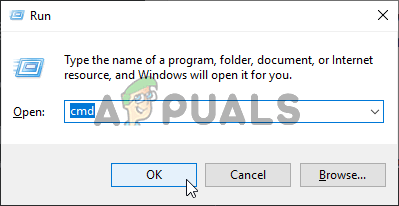
కమాండ్ ప్రాంప్ట్ నడుపుతోంది
గమనిక: మీరు ప్రాంప్ట్ చేసినప్పుడు UAC (వినియోగదారు ఖాతా నియంత్రణ) , క్లిక్ చేయండి అవును పరిపాలనా అధికారాలను మంజూరు చేయడానికి.
- మీరు ఎలివేటెడ్ CMD ప్రాంప్ట్ను తెరిచిన తర్వాత, కింది ఆదేశాలను క్రమంలో టైప్ చేసి, ప్రతి ముఖ్యమైన WU సేవను ఆపడానికి ప్రతిదాని తర్వాత ఎంటర్ నొక్కండి:
నెట్ స్టాప్ wuauserv నెట్ స్టాప్ cryptSvc నెట్ స్టాప్ బిట్స్ నెట్ స్టాప్ msiserver
గమనిక: విండోస్ అప్డేట్, ఎంఎస్ఐ ఇన్స్టాలర్, క్రిప్టోగ్రాఫిక్ మరియు బిట్స్ సేవలతో అనుబంధించబడిన సేవలను ఈ ఆదేశాలు స్వయంచాలకంగా ఆపివేస్తాయి.
- మీరు ప్రతి ముఖ్యమైన సేవను నిలిపివేయగలిగిన తర్వాత, కింది ఆదేశాలను అతికించండి (ఏ క్రమంలోనైనా) నొక్కండి నమోదు చేయండి నవీకరణ ఫైళ్ళను నిల్వ చేయడానికి విండోస్ యూజర్లు రెండు ఫోల్డర్ల పేరు మార్చడానికి ప్రతి తరువాత (సాఫ్ట్వేర్ డిస్ట్రిబ్యూషన్ మరియు కాట్రూట్ 2):
రెన్ సి: విండోస్ సాఫ్ట్వేర్ డిస్ట్రిబ్యూషన్ సాఫ్ట్వేర్ డిస్ట్రిబ్యూషన్.
గమనిక: మీకు తెలియకపోతే, సాఫ్ట్వేర్ పంపిణీ మరియు కాట్రూట్ 2 విండోస్ అప్డేటింగ్ భాగం చురుకుగా ఉపయోగిస్తున్న నవీకరణ ఫైల్లను నిల్వ చేయడానికి రెండు ఫోల్డర్లు బాధ్యత వహిస్తాయి. రెండింటినీ సాంప్రదాయకంగా తొలగించలేము కాబట్టి, పాడైన ఫైల్ యొక్క నష్టాన్ని పరిమితం చేసే ఏకైక మార్గం మీ OS ని కొత్త ఆరోగ్యకరమైన కాపీలను సృష్టించమని బలవంతం చేయడం.
- మీరు రెండు ఫోల్డర్లను తొలగించగలిగిన తర్వాత, ఈ తుది ఆదేశాలను టైప్ చేసి, అదే సేవలను పున art ప్రారంభించడానికి ప్రతి ఆదేశం తర్వాత ఎంటర్ నొక్కండి (దశ 2 వద్ద మేము నిలిపివేసినవి):
నెట్ స్టార్ట్ wuauserv నెట్ స్టార్ట్ cryptSvc నెట్ స్టార్ట్ బిట్స్ నెట్ స్టార్ట్ msiserver
- ప్రతి సేవ పున ar ప్రారంభించిన తర్వాత, ఇంతకుముందు మళ్లీ దాఖలు చేసిన అదే నవీకరణను ఇన్స్టాల్ చేయడానికి ప్రయత్నించండి మరియు అది ఇప్పుడు విజయవంతంగా ఇన్స్టాల్ అవుతుందో లేదో చూడండి (లేకుండా) 0xc1900223 లోపం).
అదే లోపం కోడ్ ఇప్పటికీ నవీకరణను ఇన్స్టాల్ చేయకుండా నిరోధిస్తుంటే, దిగువ తుది పద్ధతిని అనుసరించండి.
విధానం 7: DISM & SFC స్కాన్లను అమలు చేస్తోంది
మీ కోసం సంభావ్య స్థిర పని చేయకపోతే, మీరు మీ WU భాగాన్ని పనికిరానిదిగా మార్చిన కొన్ని రకాల సిస్టమ్ ఫైల్ అవినీతితో వ్యవహరించే అవకాశం ఉంది. దీన్ని పరిష్కరించడానికి అనేక మార్గాలు ఉన్నాయి, కాని చాలా మంది ప్రభావిత వినియోగదారులు కొన్ని అంతర్నిర్మిత యుటిలిటీలను (SFC మరియు DISM) ఉపయోగించడం ద్వారా సమస్యను పరిష్కరించగలిగారు.
ఈ రెండు సాధనాలు సిస్టమ్ ఫైల్ అవినీతిని పరిష్కరించగల సామర్థ్యాన్ని కలిగి ఉంటాయి, కానీ అవి భిన్నంగా పనిచేస్తాయి - అవినీతిని ఆరోగ్యకరమైన సమానమైన వాటితో భర్తీ చేయడానికి SFC స్థానిక కాష్ను ఉపయోగిస్తుంది, అయితే DISM పాడైన ఫైళ్ళను భర్తీ చేసే ఆరోగ్యకరమైన ఫైల్లను డౌన్లోడ్ చేయడానికి WU యొక్క ఉపవిభాగంపై ఆధారపడుతుంది.
మా సలహా ఏమిటంటే రెండు యుటిలిటీలను త్వరితగతిన అమలు చేయడం మరియు వాటి మధ్య సిస్టమ్ పున art ప్రారంభం చేయడం.
ప్రదర్శించడం ద్వారా ప్రారంభించండి SFC స్కాన్ , ఆపై పున art ప్రారంభించి, జరుపుము a DISM స్కాన్ తదుపరి ప్రారంభం పూర్తయిన తర్వాత.
మీకు ఇంకా సమస్యలు ఉంటే, ఒక పనిని పరిగణించండి స్థానంలో-మరమ్మత్తు (లేదా a క్లీన్ ఇన్స్టాల్ మీ డేటా ఇప్పటికే బ్యాకప్ చేయబడి ఉంటే)
టాగ్లు విండోస్ 9 నిమిషాలు చదవండి